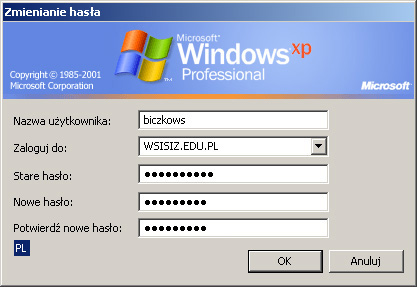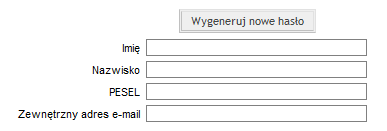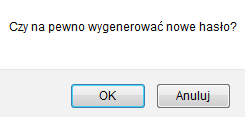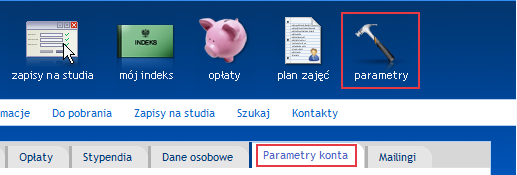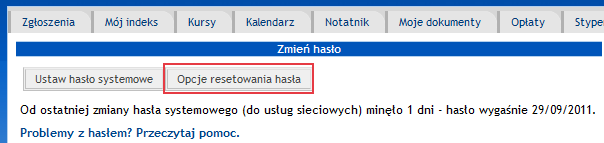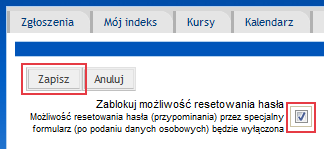Hasło systemowe: Różnice pomiędzy wersjami
m |
|||
| Linia 10: | Linia 10: | ||
Należy pamiętać, aby je zmieniać nie rzadziej niż co 3 miesiące. W przypadku utraty ważności hasła systemowego można je będzie ustawić poprzez specjalny formularz dostępny na stronie [https://ubi2.wit.edu.pl/przypomnij_haslo ubi2.wit.edu.pl/przypomnij_haslo] podając dane osobowe. | Należy pamiętać, aby je zmieniać nie rzadziej niż co 3 miesiące. W przypadku utraty ważności hasła systemowego można je będzie ustawić poprzez specjalny formularz dostępny na stronie [https://ubi2.wit.edu.pl/przypomnij_haslo ubi2.wit.edu.pl/przypomnij_haslo] podając dane osobowe. | ||
| + | |||
| + | === Zmiana hasła systemowego przez UBI === | ||
| + | |||
| + | <p>Aby zmienić hasło systemowe za pomocą UBI należy przejść do strony z “Parametrami konta” klikając ikonę “parametry” znajdującą się w prawym rogu ekranu.</p> | ||
| + | <img alt="" style="border:1px solid #DFDFDF;" src="http://www.wit.edu.pl/pomoc/ubik_hasla/parametry.png" /> | ||
| + | <p>Znajdując się w zakładce “Parametry konta” w swoim profilu wybieramy opcję “Ustaw hasło systemowe”.</p> | ||
| + | <img alt="" style="border:1px solid #DFDFDF;" src="http://www.wit.edu.pl/pomoc/ubik_hasla/zm_siec.png" /> | ||
| + | Pojawi się formularz zmiany hasła z trzema polami. Musimy je poprawnie wypełnić. | ||
| + | <ol> | ||
| + | <li>W polu “Aktualne hasło” wpisujemy aktualne hasło systemowe (to które umożliwiło nam zalogowanie się).</li> | ||
| + | <li>“Nowe hasło” powinno składać się z liter i cyfr oraz niektórych znaków specjalnych (podkreślenie, minus, plus itp.). <strong>Nie może być dłuższe niż 15 i krótsze niż 7 znaków.</strong></li> | ||
| + | <li>“Nowe hasło (powtórzone)” – wpisujemy w to pole jeszcze raz nowe hasło.</li> | ||
| + | </ol> | ||
| + | <img alt="" style="border:1px solid #DFDFDF;" src="http://www.wit.edu.pl/pomoc/ubik_hasla/form_siec.png" /> | ||
| + | <p>Aby zatwierdzić zmianę hasła klikamy przycisk “Zmień hasło”, jeśli natomiast nie chcemy go zmieniać wybieramy przycisk “Anuluj”.</p> | ||
| + | <p>Po poprawnym wypełnieniu wszystkich pól i kliknięciu przycisku “Zmień hasło” formularz zostanie ukryty i wyświetli się komunikat <span style="color:#334466;"><em>Hasło zostało zmienione…</em></span> – oznacza to, że hasło systemowe zostało pomyślnie zmienione.</p> | ||
| + | <img alt="" style="border:1px solid #DFDFDF;" src="http://www.wit.edu.pl/pomoc/ubik_hasla/zm_koniec.png" /> | ||
| + | |||
| + | <span style="color:#9C0000;">Uwaga! Zmiana hasła systemowego w niektórych przypadkach może potrwać nawet kilka minut.</span> | ||
| + | <h3>Błędy</h3> | ||
| + | W przypadku podania błędnych danych wyświetlą się odpowiednie informacje. | ||
| + | <ul> | ||
| + | <li>Jeśli w polu “Aktualne hasło” wpisaliśmy hasło, którego nie używamy do logowania się do UBI pojawi się komunikat <span style="color:#991122;"><em>Wpisane hasło nie jest poprawne</em></span>.</li> | ||
| + | <li>Hasło musi być nie dłuższe niż 15 i nie krótsze niż 7 znaków.</li> | ||
| + | <li>Hasło nie może być zbyt proste. Nie może składać się z wyrazów słownikowych. Powinno być kombinacją cyfr i liter oraz znaków specjalnych (podkreślenie, minus, plus itp.)</li> | ||
| + | <li>Hasło nie może zawierać spacji oraz znaków < > ` ' ".</li> | ||
| + | <li>Hasło w polach “Nowe hasło” i “Nowe hasło (powtórzone)” musi być identyczne.</li> | ||
| + | </ul> | ||
| + | <h3>Problemy</h3> | ||
| + | W razie problemów prosimy o kontakt z administratorami sieci WIT ([mailto:pomoc-hasla@wit.edu.pl pomoc-hasla@wit.edu.pl]) | ||
| + | |||
=== Zmiana hasła systemowego przez system Windows === | === Zmiana hasła systemowego przez system Windows === | ||
Wersja z 13:33, 4 lut 2013
Logowanie do systemu UBI/UBIA oraz do poczty/zdalnego pulpitu/ssh jest możliwe wyłącznie poprzez wprowadzenie hasła systemowego. Niektóre usługi (m.in. bazy danych MySQL/PostgreSQL) wymagają indywidualnego hasła, innego niż systemowe, które jest ustawiane podczas dodawania zasobu.
Za pośrednictwem UBI/UBIA można dokonać zmiany hasła systemowego. Należy pamiętać, aby zmieniać hasło systemowe nie rzadziej niż co 120 dni, w przeciwnym razie konto zostanie automatycznie zablokowane. W przypadku zablokowania konta (wygaśnięcia hasła), odblokowanie konta możliwe jest wyłącznie poprzez formularz resetowania hasła lub kontakt z administratorem sieci WIT.
W razie problemów prosimy o kontakt z administratorami sieci WIT (pomoc-hasla@wit.edu.pl) – informacje kontaktowe.
Zmiana hasła systemowego
Należy pamiętać, aby je zmieniać nie rzadziej niż co 3 miesiące. W przypadku utraty ważności hasła systemowego można je będzie ustawić poprzez specjalny formularz dostępny na stronie ubi2.wit.edu.pl/przypomnij_haslo podając dane osobowe.
Zmiana hasła systemowego przez UBI
Aby zmienić hasło systemowe za pomocą UBI należy przejść do strony z “Parametrami konta” klikając ikonę “parametry” znajdującą się w prawym rogu ekranu.
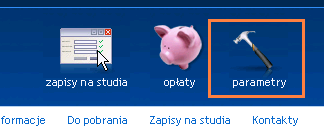
Znajdując się w zakładce “Parametry konta” w swoim profilu wybieramy opcję “Ustaw hasło systemowe”.
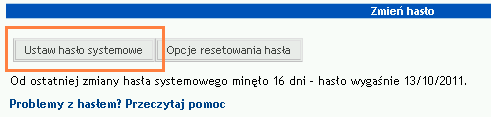 Pojawi się formularz zmiany hasła z trzema polami. Musimy je poprawnie wypełnić.
Pojawi się formularz zmiany hasła z trzema polami. Musimy je poprawnie wypełnić.
- W polu “Aktualne hasło” wpisujemy aktualne hasło systemowe (to które umożliwiło nam zalogowanie się).
- “Nowe hasło” powinno składać się z liter i cyfr oraz niektórych znaków specjalnych (podkreślenie, minus, plus itp.). Nie może być dłuższe niż 15 i krótsze niż 7 znaków.
- “Nowe hasło (powtórzone)” – wpisujemy w to pole jeszcze raz nowe hasło.
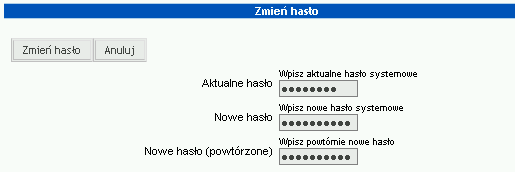
Aby zatwierdzić zmianę hasła klikamy przycisk “Zmień hasło”, jeśli natomiast nie chcemy go zmieniać wybieramy przycisk “Anuluj”.
Po poprawnym wypełnieniu wszystkich pól i kliknięciu przycisku “Zmień hasło” formularz zostanie ukryty i wyświetli się komunikat Hasło zostało zmienione… – oznacza to, że hasło systemowe zostało pomyślnie zmienione.

Uwaga! Zmiana hasła systemowego w niektórych przypadkach może potrwać nawet kilka minut.
Błędy
W przypadku podania błędnych danych wyświetlą się odpowiednie informacje.
- Jeśli w polu “Aktualne hasło” wpisaliśmy hasło, którego nie używamy do logowania się do UBI pojawi się komunikat Wpisane hasło nie jest poprawne.
- Hasło musi być nie dłuższe niż 15 i nie krótsze niż 7 znaków.
- Hasło nie może być zbyt proste. Nie może składać się z wyrazów słownikowych. Powinno być kombinacją cyfr i liter oraz znaków specjalnych (podkreślenie, minus, plus itp.)
- Hasło nie może zawierać spacji oraz znaków < > ` ' ".
- Hasło w polach “Nowe hasło” i “Nowe hasło (powtórzone)” musi być identyczne.
Problemy
W razie problemów prosimy o kontakt z administratorami sieci WIT (pomoc-hasla@wit.edu.pl)
Zmiana hasła systemowego przez system Windows
Uwaga! W przypadku zmiany hasła z poziomu systemu Windows na zmianę terminu wygaśnięcia hasła UNIXowego (np. poczta) musisz poczekać do pełnej godziny zegarowej.
- Wciśnij kombinację klawiszy Ctrl+Alt+Delete
- Pojawi się okno Zabezpieczenia systemu Windows. Kliknij Zmień hasło
- Pojawi się okno z formularzem. Wpisz stare hasło i dwa razy nowe hasło. Następnie kliknij OK.
Zmiana hasła systemowego przez konsolę systemową na serwerze oceanic.wsisiz.edu.pl
Aby zmienić hasło systemowe z poziomu konsoli systemowej na serwerze oceanic.wsisiz.edu.pl:
- Zaloguj się za pomocą SSH do serwera oceanic.wsisiz.edu.pl
- Wydaj polecenie “passwd”
- Wpisz stare hasło
- Ponownie wpisz stare hasło
- Wpisz nowe hasło
- Ponownie wpisz nowe hasło
oceanic:~$ passwd Changing password for user wylot. Changing password for wylot (current) UNIX password: Enter login(LDAP) password: New UNIX password: Retype new UNIX password: LDAP password information changed for wylot passwd: all authentication tokens updated successfully. oceanic:~$
Resetowanie hasła systemowego
Jeśli nie możemy zalogować się do systemu i wyświetla się komunikat informujący o utracie ważności hasła (“Hasło systemowe utraciło ważność”), to należy je zresetować – można to zrobić za pomocą formularza resetowania hasła systemowego.
Hasło jest wysyłane wyłącznie na adres e-mail, który został wcześniej wprowadzony do bazy danych. Aby go uzupełnić należy przejść do menu UBI > Mój profil > Dane osobowe, a następnie ‘Aktualizacja danych’ lub ‘Dane pracownicze’. Pracownicy, którzy chcą skorzystać z funkcji resetowania hasła muszą wcześniej wyłączyć blokadę w parametrach konta.
Resetowanie hasła
- Wejdź na stronę https://ubi2.wit.edu.pl/przypomnij_haslo
- Wypełnij formularz poprawnymi danymi. A następnie kliknij Wygeneruj nowe hasło.
- Pojawi się komunikat Czy na pewno wygenerować nowe hasło. Kliknij OK.
- Pojawi się komunikat Hasło systemowe zostało pomyślnie ustawione i wysłane na podany adres e-mail.
Błędy
- Jeśli do bazy danych nie wprowadziliśmy wcześniej adresu e-mail, lub jest inny niż podajemy w formularzu, albo występuje inna niezgodność danych, to wyświetli się komunikat Podane dane nie pasują do żadnego użytkownika.
- Jeżeli pojawi się komunikat Wybrany użytkownik ma wyłączoną opcję resetowania hasła, oznacza to że mamy włączoną blokadę resetowania hasła. Jeśli hasło utraciło ważność, to wówczas jedyną możliwością jego zmiany będzie kontakt z administratorem WIT (pomoc-hasla@wit.edu.pl).
Wyłączanie/wyłączanie opcji resetowania hasła
- Zaloguj się do systemu UBI: ubi2.wit.edu.pl
- Przejdź do zakładki Parametry konta.
- Kliknij przycisk Opcje resetowania hasła.
- Zaznacz lub odznacz pole Zablokuj możliwość resetowania hasła, a następnie kliknij Zapisz.
- W przypadku włączenia opcji blokaty pojawi się komunikat Blokada resetowania resetowania hasła jest aktywna.
Problemy
W razie problemów prosimy o kontakt z administratorami sieci WIT – pomoc-hasla@wit.edu.pl.